
时间:2021-02-13 03:53:35 来源:www.win10xitong.com 作者:win10
当我们在遇到win10隐藏文件如何显示出来的情况的时候该如何处理呢?有可能我们都会遇到win10隐藏文件如何显示出来这样的情况吧,那我们应当如何面对这个win10隐藏文件如何显示出来问题呢?我们只需要下面几个简单的设置1、双击打开"我的电脑"(win+E快捷键),所示:2、选择查看选项卡,所示就这个问题很轻易的处理了。下面就由小编给大家带来win10隐藏文件如何显示出来的具体办法。
以下是如何显示win10系统隐藏文件的教程:

隐藏文件的计算机图解1
1.双击打开‘我的电脑’(win E快捷键),如下图所示:
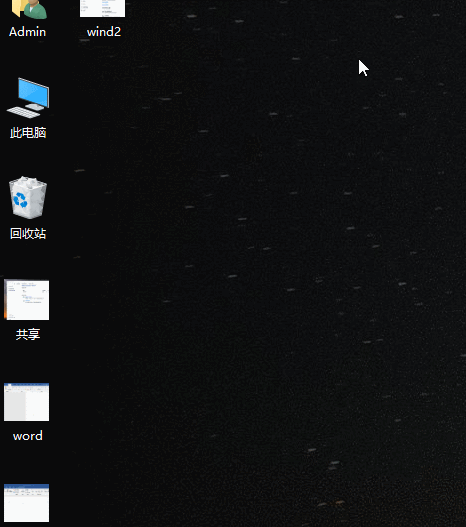
隐藏文件的计算机图解2
2.选择视图选项卡,如下图所示:
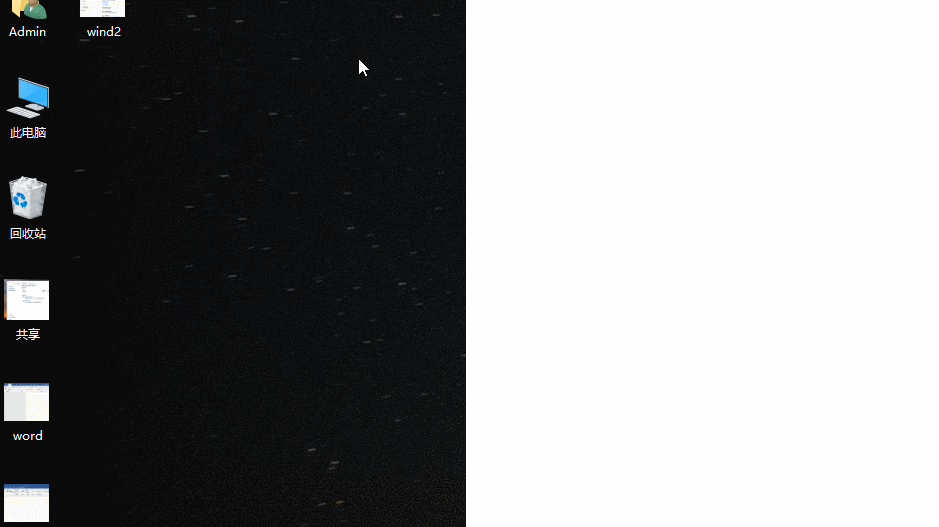
Win10计算机图3
3.在弹出的文件夹选项界面,点击查看选项。在高级设置列表中,选中“显示隐藏的文件、文件夹和驱动器”选项,并选中“隐藏受保护的操作系统文件”选项以完成确认。如下图所示
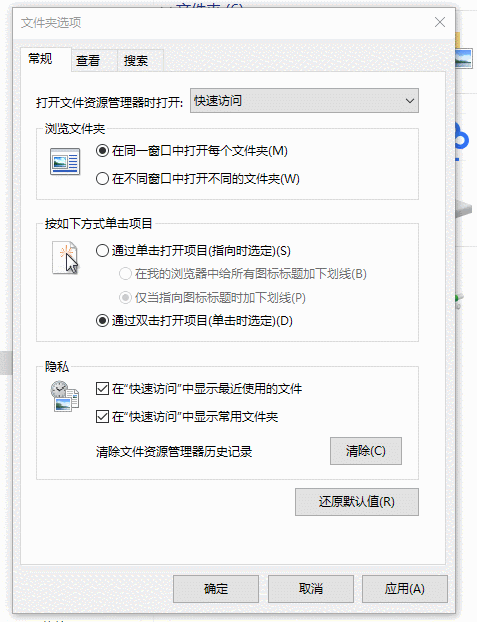
Win10计算机图4
4.然后找到我们要隐藏的文件夹,右击它,列表选择属性就会出现。在弹出的属性框中,取消勾选并隐藏完成,如下图所示:
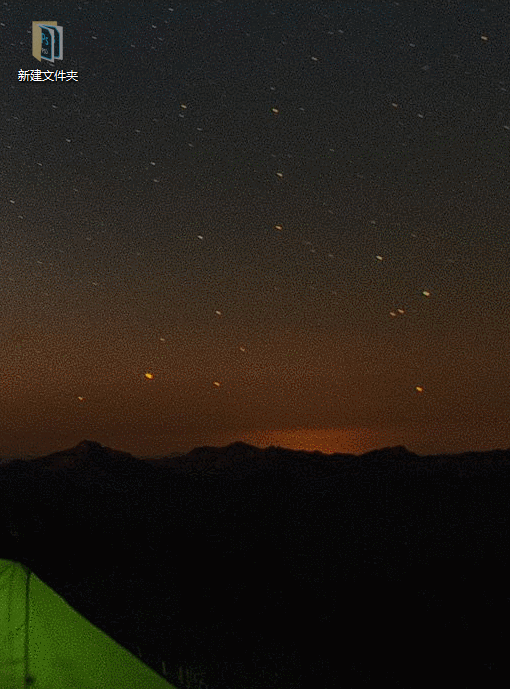
隐藏文件的计算机图解5
以上是如何显示win10系统隐藏文件的图形教程
最后小编想说,win10隐藏文件如何显示出来的具体办法非常简单,只需要一步一步的按照上面的方法去做,就可以解决了,还没有学会的网友可以再多阅读几次上面的内容,按照方法一步一步的做,就可以解决的。最后希望多多支持本站。